Need help? Chat now!
Hostwinds Tutoriels
Résultats de recherche pour:
Table des matières
Envoi d'en-têtes d'e-mail au support
Mots clés: Email
Les en-têtes de messagerie sont débrouillés lors de la collecte d'informations importantes concernant un courrier électronique.Normalement, les en-têtes impliquent une clé: des paires de valeur, fournissant des données organisées impliquant généralement des informations de routage, telles que des noms, des dates et des matières.Les courriels à des occasions auront des problèmes, qu'il s'agisse d'une défaillance des raisons ou d'un spam.Par exemple, des en-têtes fournissent une valeur dans le dépannage "WHYS?".
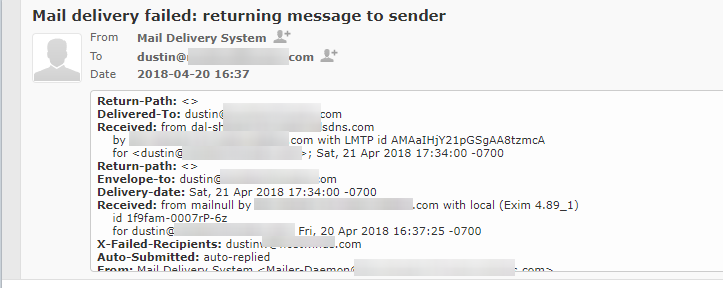
Exemple d'en-tête d'e-mail (Webmail Roundcube)
Les en-têtes sont lus de bas en haut
Où trouver mes en-têtes dans le Webmail?
Cet article a l'intention d'aider à localiser vos en-têtes et à les soumettre à notre support technique à des raisons de dépannage ou d'examen. Il est important de noter que l'accès à vos en-têtes de messagerie doit être disponible, peu importe si elles font partie de nos exemples d'emplacement ou non.
Cube rond
Sélectionnez n'importe quel e-mail et il y aura une flèche déroulante vers l'extrême droite. La sélection de la flèche déroulante affichera l'en-tête de courrier électronique spécifique.

Drop Down minimisé

Drop Down maximisé
Horde
Pour trouver votre en-tête à l'aide de Horde, sélectionnez votre e-mail et recherchez Afficher la source en haut à droite.
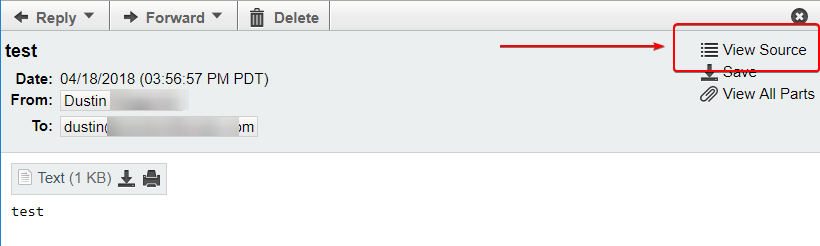
Emplacement de la source de la vue Horde
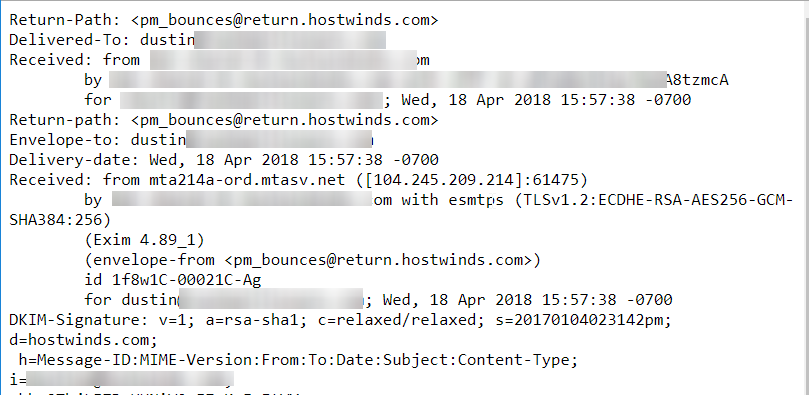
En-tête d'e-mail de la Horde
ÉcureuilMail
Veuillez trouver l'email que vous souhaitez trouver un en-tête et le sélectionner. Les en-têtes de courrier écureuil sont facilement obtenus en sélectionnant la vue complète.

Afficher l'emplacement complet de l'en-tête
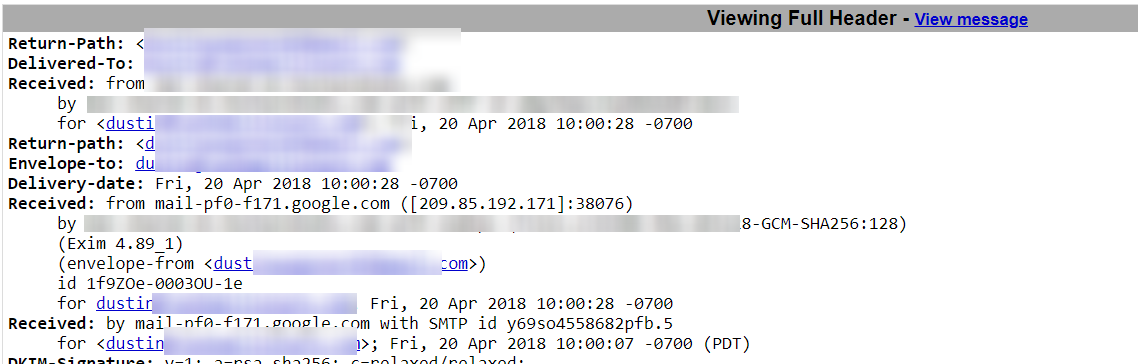
Exemple d'en-tête SquirrelMail
Où trouver mes en-têtes à l'aide de Gmail, Outlook ou Thunderbird?
Gmail
Après vous connecter à votre compte Gmail via Desktop, vous sélectionneriez l'e-mail que vous souhaitez acquérir un en-tête et cliquez sur la flèche déroulante. Sélectionnez Afficher l'original.
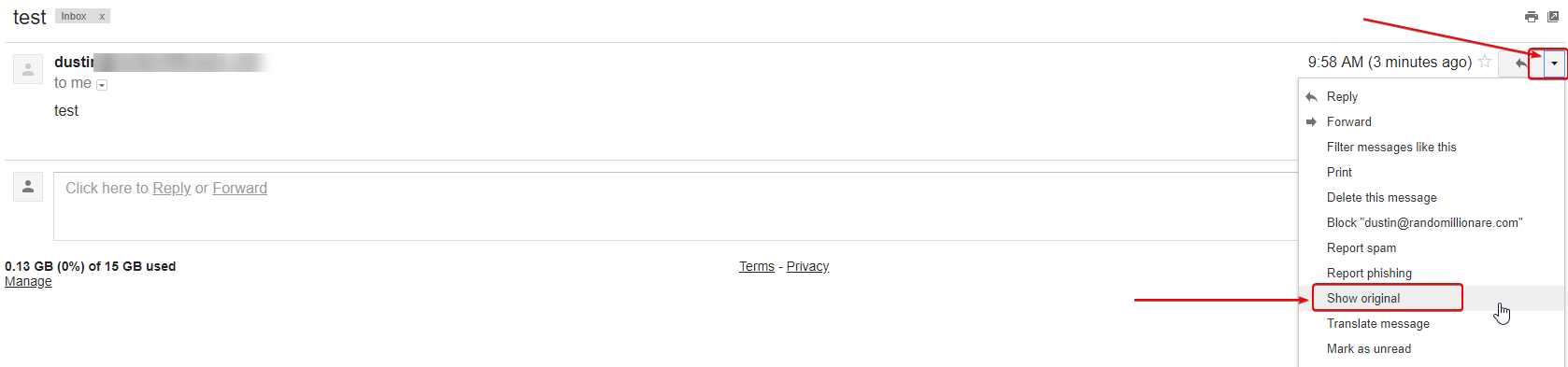
Emplacement de la liste déroulante des e-mails Gmail
Après avoir sélectionné Afficher l'original, vos informations d'en-tête apparaîtront comme suit.
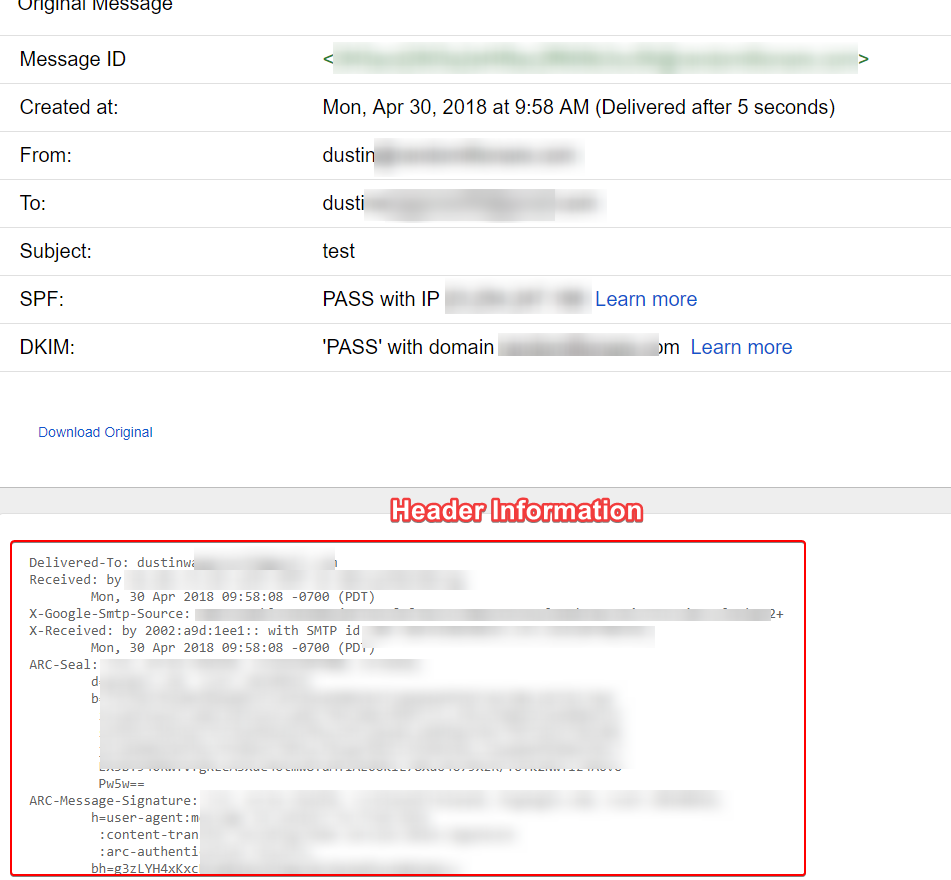
Informations d'en-tête Gmail
Perspective
Dans Outlook (via Desktop), sélectionnez l'e-mail que vous souhaitez acquérir un en-tête. Une fois sélectionné, cliquez sur la flèche déroulante située à droite et choisissez
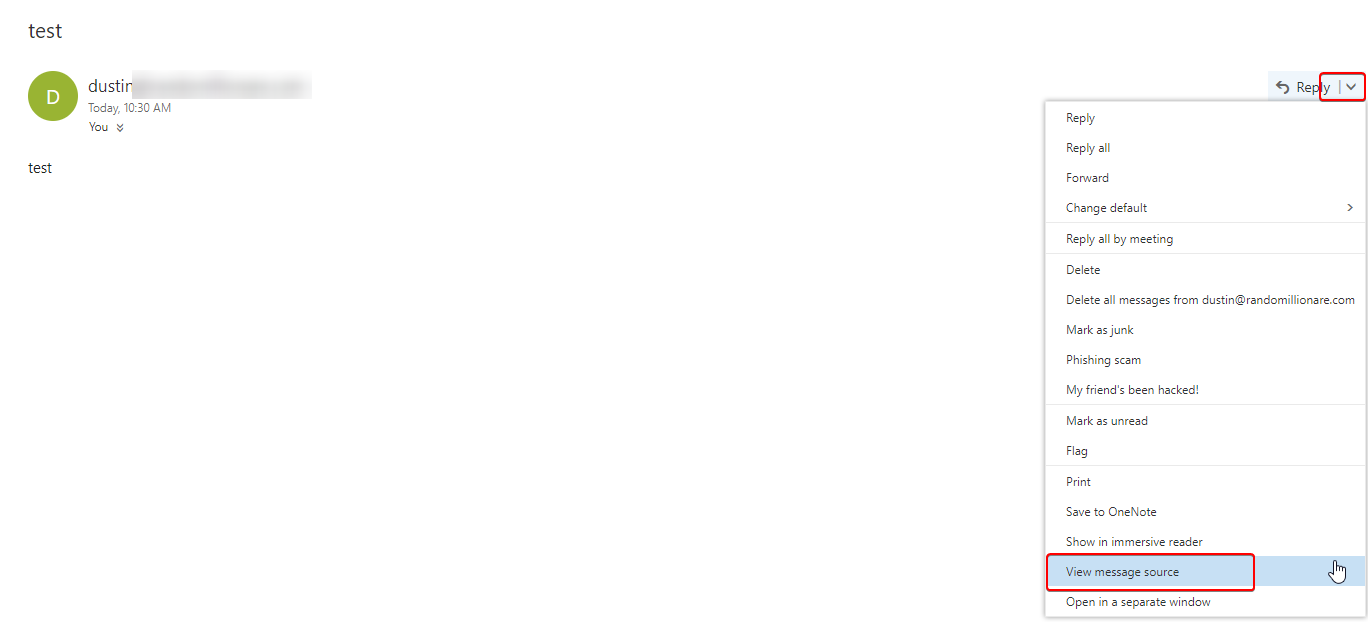
Exemple d'emplacement d'en-tête Outlook
Une fenêtre séparée devrait apparaître contenant les informations d'en-tête.
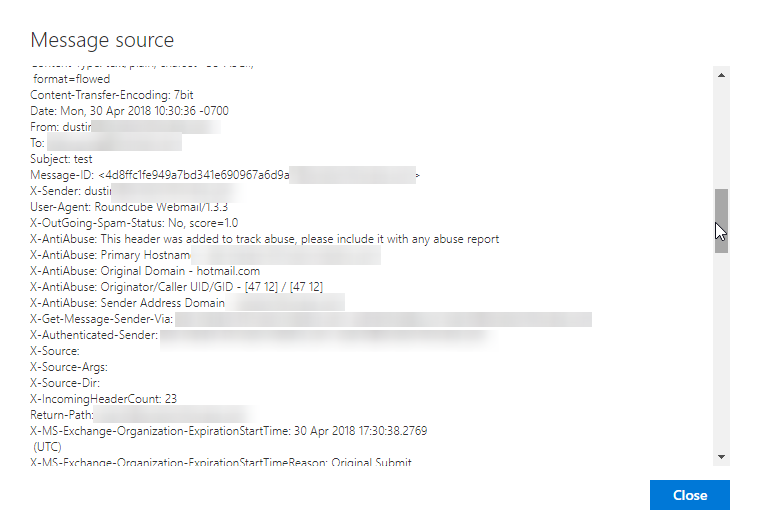
Exemple d'en-tête Outlook
Thunderbird
Sélectionnez l'e-mail que vous souhaitez rassembler les informations d'en-tête pour et localiser l'icône déroulante située à droite. Sélectionnez Afficher la source
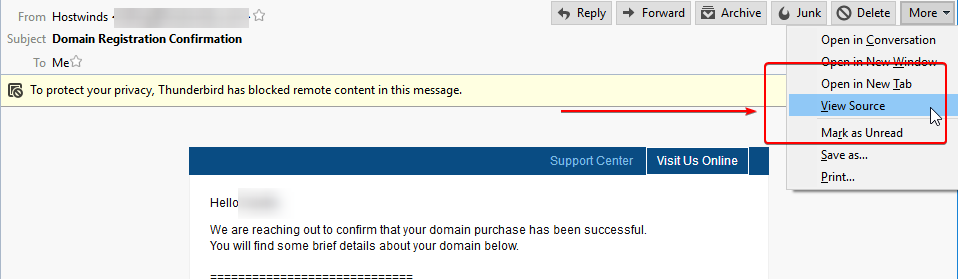
Exemple de menu déroulant Thunderbird
Après avoir sélectionné Afficher la source, les informations d'en-tête des e-mails devraient ouvrir une nouvelle fenêtre pour que vous puissiez les consulter
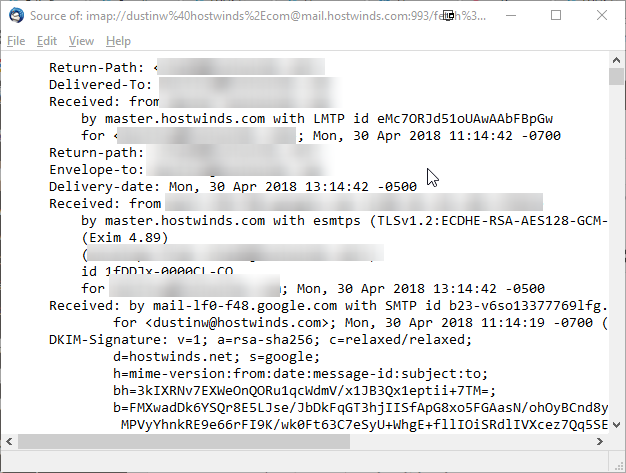
Exemple d'en-tête Thunderbird
Tous les courriels tiers, sinon représentés ici, devraient offrir une fonctionnalité pour récupérer des informations d'en-tête. Typiquement, cela impliquera des méthodes similaires que proposées ici.
Comment soumettre les informations d'en-tête au support technique Hostwinds?
Notre support technique demandera parfois des informations d'en-tête lors du dépannage des problèmes de courrier électronique. Une fois que vous avez trouvé vos informations d'en-tête, sélectionnez tout dans et copiez. Une fois copié, accédez à votre ticket d'assistance par e-mail ou dans la zone de billetterie de votre compte Hostwinds et collez votre en-tête dans l'exemple de ticket.
Si vous n'êtes pas familiarisé avec votre espace de billet Hostwinds, veuillez consulter View Open Ticket pour vous familiariser avec la réponse à l'un de vos billets.
Écrit par Hostwinds Team / Peut 1, 2018
